【摘要】:在“偏移”选项卡中选择“标准偏移特征”图标选项时,可以通过选择一个曲面(面组)或实体面来创建标准偏移曲面。下面结合一个简单例子来介绍创建标准偏移曲面。图6-52 改变偏移方向图6-53 设置标准偏移选项单击“完成”按钮,完成的偏移曲面如图6-54所示。图6-54 创建具有侧曲面的标准偏移曲面说明:在上述步骤中,在“选项”滑出面板的一个下拉列表框里还有另外两种选项可供选择,即“自动拟合”选项和“控制拟合”选项。

在“偏移”选项卡中选择“标准偏移特征”图标选项 时,可以通过选择一个曲面(面组)或实体面来创建标准偏移曲面。下面结合一个简单例子来介绍创建标准偏移曲面。
时,可以通过选择一个曲面(面组)或实体面来创建标准偏移曲面。下面结合一个简单例子来介绍创建标准偏移曲面。
 打开随书网盘资料中的源文件“bc_offset_1.prt”,源文件中存在着的曲面模型也是上一节(6.4节)完成的曲面模型,如图6-50所示。
打开随书网盘资料中的源文件“bc_offset_1.prt”,源文件中存在着的曲面模型也是上一节(6.4节)完成的曲面模型,如图6-50所示。
 默认选择过滤器为“几何”,此时按〈Alt〉键并在曲面中单击一下。也可以将选择过滤器更改为“面组”,接着在图形窗口中选择模型面组。
默认选择过滤器为“几何”,此时按〈Alt〉键并在曲面中单击一下。也可以将选择过滤器更改为“面组”,接着在图形窗口中选择模型面组。
 在功能区“模型”选项卡的“编辑”面板中单击“偏移”按钮
在功能区“模型”选项卡的“编辑”面板中单击“偏移”按钮 ,打开“偏移”选项卡,默认的偏移类型为“标准偏移特征”
,打开“偏移”选项卡,默认的偏移类型为“标准偏移特征” 。
。
 在偏移值文本框中输入偏移值,例如本例输入偏移值为“50”,此时预览的偏移曲面如图6-51所示。
在偏移值文本框中输入偏移值,例如本例输入偏移值为“50”,此时预览的偏移曲面如图6-51所示。

图6-50 曲面模型
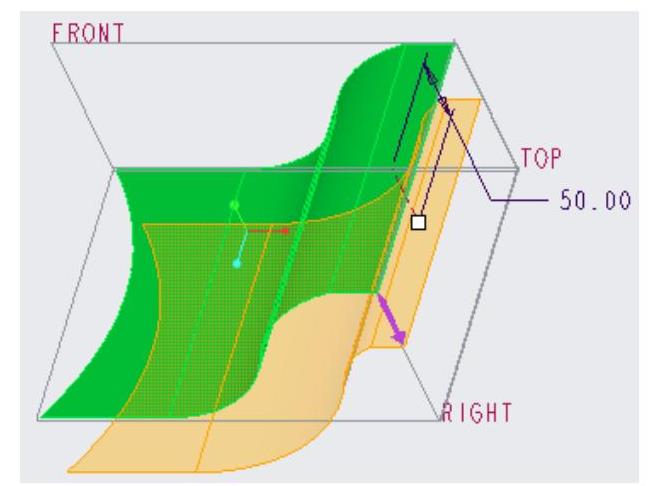
图6-51 标准偏移
 单击“将偏移方向更改为其他侧按钮”
单击“将偏移方向更改为其他侧按钮” ,将偏移方向变更为如图6-52所示。
,将偏移方向变更为如图6-52所示。
 进入“选项”滑出面板,接受列表框中默认的选项为“垂直于曲面”,接着勾选“创建侧曲面”复选框,如图6-53所示。
进入“选项”滑出面板,接受列表框中默认的选项为“垂直于曲面”,接着勾选“创建侧曲面”复选框,如图6-53所示。
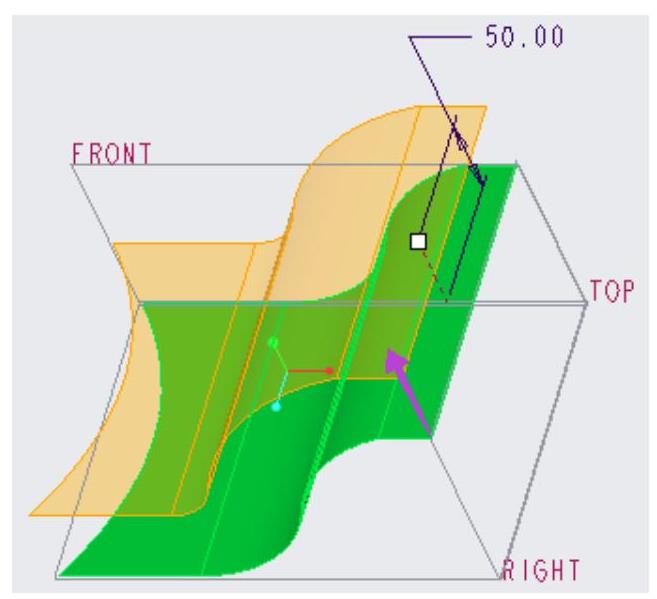 (www.xing528.com)
(www.xing528.com)
图6-52 改变偏移方向
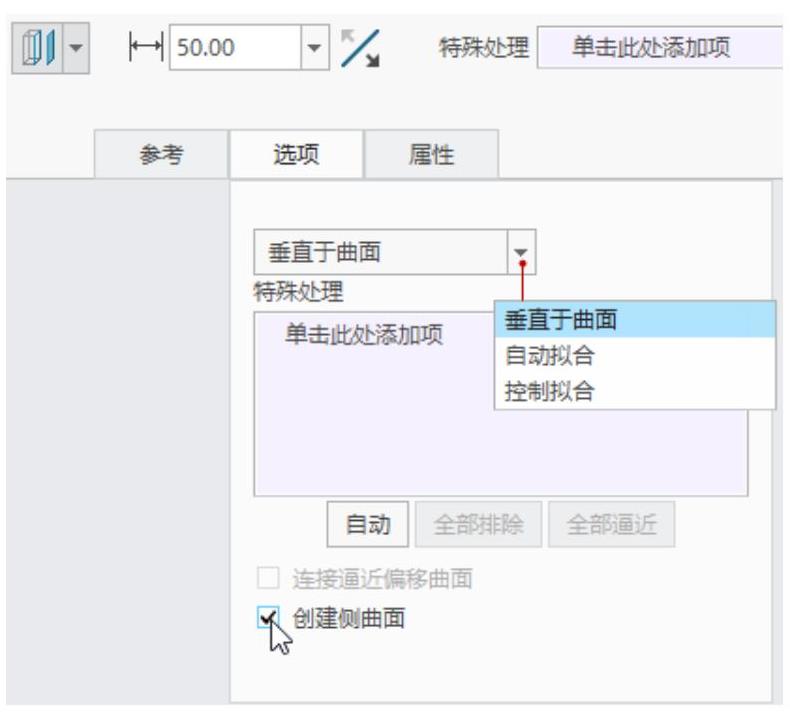
图6-53 设置标准偏移选项
 单击“完成”按钮
单击“完成”按钮 ,完成的偏移曲面如图6-54所示。
,完成的偏移曲面如图6-54所示。

图6-54 创建具有侧曲面的标准偏移曲面
说明:在上述步骤 中,在“选项”滑出面板的一个下拉列表框里还有另外两种选项可供选择,即“自动拟合”选项和“控制拟合”选项。当选择“自动拟合”选项时,系统自动确定坐标系并沿着其轴缩放和调整来偏移曲面,最后得到的偏移曲面如图6-55所示;当选择“控制拟合”选项时,沿指定坐标系的指定轴缩放和拟合面组,如图6-56所示。
中,在“选项”滑出面板的一个下拉列表框里还有另外两种选项可供选择,即“自动拟合”选项和“控制拟合”选项。当选择“自动拟合”选项时,系统自动确定坐标系并沿着其轴缩放和调整来偏移曲面,最后得到的偏移曲面如图6-55所示;当选择“控制拟合”选项时,沿指定坐标系的指定轴缩放和拟合面组,如图6-56所示。
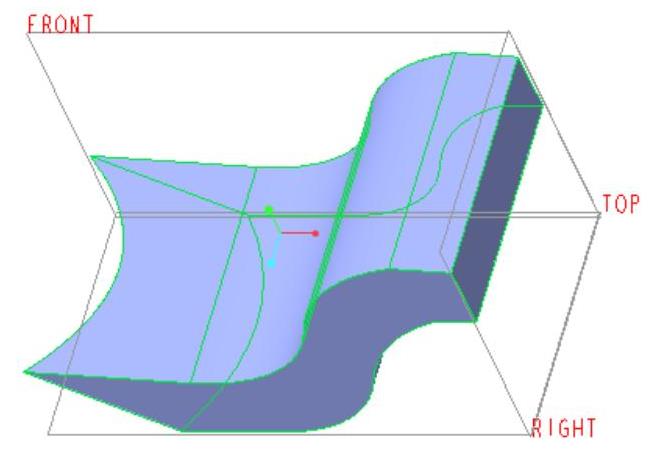
图6-55 自动拟合的偏移曲面
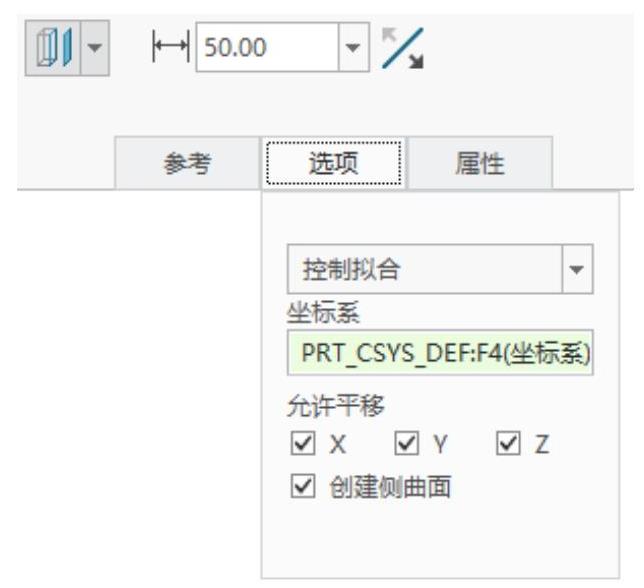
图6-56 选择“控制拟合”
免责声明:以上内容源自网络,版权归原作者所有,如有侵犯您的原创版权请告知,我们将尽快删除相关内容。




